Come ricaricare Postepay con PayPal
Tra le varie soluzioni per ricaricare una Postepay c’è anche PayPal. Infatti, collegando la carta prepagata di Poste Italiane al proprio conto è possibile trasferire l’importo di proprio interesse, pagando una piccola commissione che varia a seconda dell’importo ricaricato.
La procedura per trasferire denaro da PayPal a Postepay è piuttosto semplice e richiede pochi minuti di tempo. Tuttavia, è necessario attendere fino a tre giorni lavorativi affinché l’importo trasferito sia effettivamente disponibile sulla propria prepagata. Inoltre, è da tenere in considerazione che la ricarica può essere effettuata solo tramite saldo PayPal, cioè il denaro che è disponibile sul proprio conto e non su altri metodi di pagamento associati a quest’ultimo.
Se vuoi saperne di più, ritagliati cinque minuti di tempo libero e scopri come ricaricare Postepay con PayPal dedicandoti alla lettura dei prossimi paragrafi. Seguendo le indicazioni che sto per darti e provando a metterle in pratica, ti assicuro che riuscirai a ricaricare la carta prepagata di Poste Italiane usando il denaro disponibile sul tuo conto PayPal senza riscontrare alcun tipo di problema. Scommettiamo?
Indice
- Ricaricare Postepay con PayPal: tempi e commissioni
- Come ricaricare la propria Postepay con PayPal
- Come ricaricare Postepay altrui con PayPal
Ricaricare Postepay con PayPal: tempi e commissioni
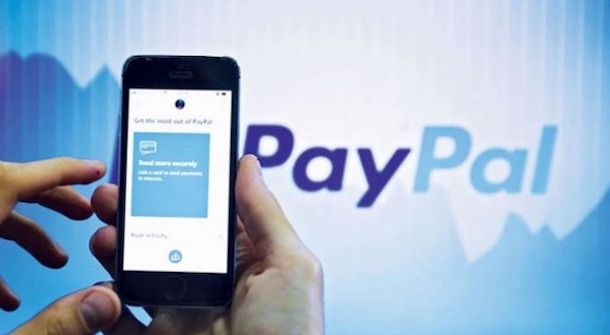
Prima di entrare nel vivo di questo tutorial e spiegarti nel dettaglio come ricaricare Postepay con PayPal, potrebbe esserti utile sapere quali sono i tempi e i costi per effettuare una ricarica.
Innanzitutto, se ti stai domandando “posso ricaricare Postepay con PayPal” ci tengo sùbito a dirti che la risposta è affermativa. Infatti, tutto quello che devi fare è collegare la tua Postepay al tuo account PayPal e, poi, traferire l’importo che desideri dal conto alla carta.
Tieni presente, però, che questa operazione è possibile solo tramite il saldo PayPal, cioè il denaro che è effettivamente disponibile sul tuo conto. Questo significa che non puoi ricaricare la Postepay trasferendo denaro direttamente da una carta di pagamento o un conto bancario collegati al tuo account.
Se il tuo saldo PayPal è pari a zero o di importo inferiore rispetto a quello che intendi trasferire sulla tua Postepay, è prima necessario ricaricare PayPal tramite bonifico bancario o ricevendo denaro da un altro conto PayPal.
Per quanto riguarda i costi per ricaricare Postepay con PayPal, viene applicata una commissione dell’1% sull’importo trasferito fino a un massimo di 10 euro. Per ricariche inferiori a 25 euro, la tariffa è sempre di 0,25 euro.
Infine, ti segnalo che il trasferimento di denaro da un conto PayPal a una Postepay (o una qualsiasi altra carta prepagata) richiede solitamente da 1 a 3 giorni lavorativi. Chiarito questo, vediamo come procedere.
Come ricaricare la propria Postepay con PayPal
Come ti ho anticipato nelle righe precedenti di questa guida, per ricaricare la propria Postepay con PayPal è necessario collegare la carta prepagata di Poste Italiane al proprio account PayPal e, poi, trasferire l’importo da ricaricare dal conto alla carta. Trovi tutto spiegato nel dettaglio proprio qui sotto.
Da computer
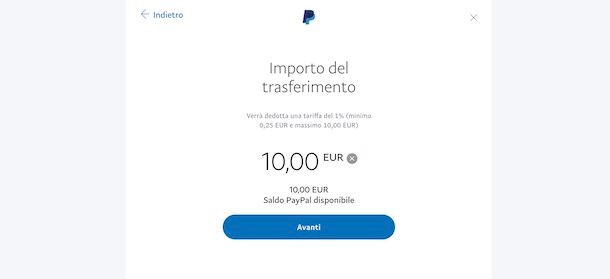
Per ricaricare la Postepay con PayPal da computer, collegati al sito ufficiale di PayPal, clicca sul pulsante Accedi, inserisci i dati associati al tuo account nei campi Email o numero di telefono e Password e premi nuovamente sul pulsante Accedi, per accedere a PayPal.
Nella schermata principale del tuo account, individua il box Saldo PayPal e, per prima cosa, assicurati di avere un saldo sufficiente per effettuare una ricarica.
Se non disponi dell’importo che intendi trasferire sulla tua Postepay, fai clic sul pulsante Trasferisci denaro e seleziona l’opzione Ricarica il tuo saldo, in modo da visualizzare i dati necessari per ricaricare il tuo conto PayPal tramite bonifico bancario. Tieni presente che questa modalità di ricarica richiede fino a 1-2 giorni lavorativi affinché l’importo ricaricato sia disponibile su PayPal. Inoltre, la tua banca potrebbe addebitarti dei costi per ogni bonifico effettuato.
In alternativa, puoi ricaricare PayPal anche richiedendo denaro a un’altra persona: in tal caso, non dovrai pagare alcuna commissione per il trasferimento e l’accredito dei soldi sarà immediato. A tal proposito, potrebbe esserti utile la mia guida su come ricevere soldi con PayPal.
Fatto ciò, accedi alla sezione Wallet cliccando sull’apposita voce collocata nel menu in alto e, nella nuova schermata visualizzata, assicurati di aver già collegato la tua Postepay a PayPal. Se così non fosse, seleziona l’opzione Collega una carta e inserisci i dati della tua Postepay nei campi Numero della carta, Tipo di carta (se non viene selezionato automaticamente, scegli l’opzione Visa), Scadenza, Codice di sicurezza e Indirizzo di fatturazione.
Infine, premi sul pulsante Collega carta e segui le indicazioni mostrate a schermo per verificare la tua Postepay. Per la procedura dettagliata, ti lascio alla mia guida su come associare Postepay a PayPal.
A questo punto, sei pronto per trasferire denaro da PayPal alla tua Postepay. Per farlo, nella schermata Wallet, seleziona l’opzione Saldo PayPal collocata nella barra laterale a sinistra, clicca sul pulsante Trasferisci denaro e premi sulla voce Trasferisci sul conto bancario. Apponi, poi, il segno di spunta accanto alla tua Postepay, premi sul pulsante Avanti e, nella schermata Importo del trasferimento, inserisci l’importo della ricarica.
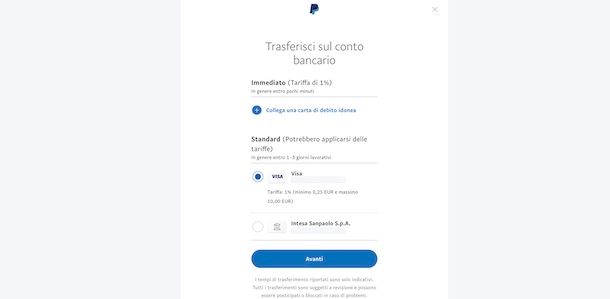
Infine, clicca sul pulsante Avanti, verifica che tutti i dati riportati nella schermata Rivedi i dati del trasferimento siano corretti e premi sul pulsante Trasferisci [importo] EUR ora, per ricaricare la tua Postepay.
Il messaggio [importo] EUR trasferiti ti confermerà che la ricarica è avvenuta con successo e il denaro ti sarà accreditato nel giro di 1-3 giorni lavorativi.
Premi, quindi, sul pulsante Done per tornare alla schermata principale di PayPal e, se lo desideri, clicca sulla ricarica appena effettuata visibile nella sezione Attività recenti, in modo da visualizzarne i dettagli e lo stato del trasferimento dell’importo ricaricato.
Da app
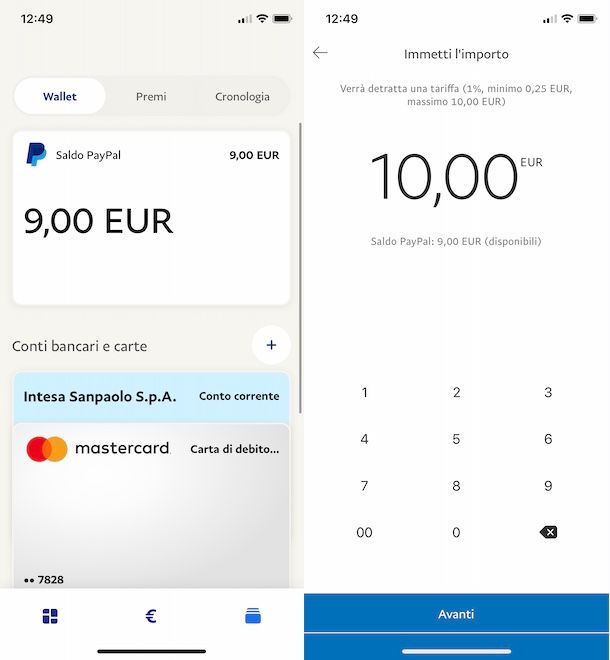
Per trasferire denaro da PayPal alla tua Postepay da smartphone e tablet, puoi usare l’app di PayPal per dispositivi Android e iPhone/iPad. Anche in questo caso, dovrai assicurarti di avere un saldo sufficiente per effettuare la ricarica e di aver collegato la carta prepagata di Poste Italiane al tuo conto PayPal.
Per procedere, avvia dunque PayPal sul tuo dispositivo e, dopo aver effettuato l’accesso al tuo account, assicurati che l’importo indicato nel box Saldo PayPal sia sufficiente per ricaricare la Postepay. In caso contrario, ricarica il tuo conto tramite bonifico bancario o facendoti inviare denaro da altre persone.
Adesso, fai tap sull’icona del rettangolo presente nel menu in basso, seleziona la voce Wallet e verifica di aver collegato la tua Postepay a PayPal. Se ancora non lo hai fatto, premi sul pulsante +, seleziona l’opzione Carte di debito e credito e segui le indicazioni mostrate a schermo per collegare Postepay a PayPal.
Fatta anche questa, agendo sempre dalla sezione Wallet, fai tap sulla voce Saldo PayPal, premi sull’opzione Trasferisci denaro e, nella schermata Trasferisci, seleziona la Postepay da ricaricare.
Premi, poi, sul pulsante Avanti, inserisci l’importo della ricarica e premi sulle voci Avanti e Trasferisci [importo] EUR ora per avviare il trasferimento del denaro da PayPal alla tua Postepay.
Come ricaricare Postepay altrui con PayPal
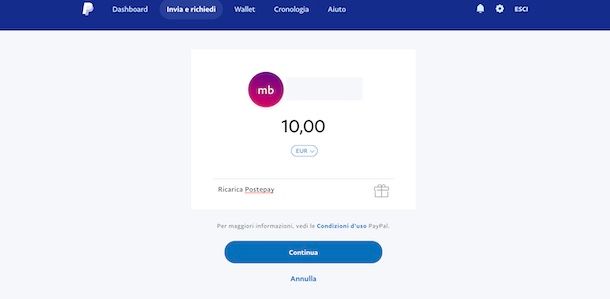
Come dici? Vorresti ricaricare Postepay altrui con PayPal? In tal caso, mi dispiace dirti che non è possibile farlo direttamente, a meno di non associare la carta in questione al proprio account PayPal e procedere come descritto nelle righe precedenti di questa guida.
Se la persona alla quale intendi ricaricare la Postepay ha un conto PayPal con collegata la prepagata di Poste Italiane, puoi sempre inviare del denaro tramite PayPal che, poi, la persona in questione potrà trasferire in autonomia sulla propria Postepay.
Per inviare denaro con PayPal, accedi al tuo conto, fai clic sulla voce Invia e richiedi collocata nel menu in alto e, nella nuova pagina apertasi, assicurati che sia selezionata l’opzione Invia. Inserisci, poi, l’indirizzo email, il nome, il nome utente o il numero di cellulare della persona alla quale intendi inviare denaro nel campo apposito e premi sul pulsante Avanti.
Adesso, inserisci l’importo della ricarica, aggiungi un eventuale messaggio (es. Ricarica Postepay) nel campo apposito e clicca sulla voce Continua. Seleziona, poi, l’opzione Personale, in modo da non pagare alcuna commissione per il trasferimento del denaro, e premi nuovamente sul pulsante Continua. Infine, apponi il segno di spunta accanto al metodo di pagamento che intendi usare per trasferire denaro e premi sui pulsanti Avanti e Invia pagamento ora.
Se preferisci procedere da smartphone o tablet, avvia l’app di PayPal, accedi al tuo account, fai tap sul pulsante € collocato nel menu in basso e seleziona l’opzione Paga dal menu apertosi. Inserisci il nome, il nome utente, l’indirizzo email o il numero di cellulare della persona di tuo interesse nel campo apposito, specifica l’importo della ricarica e premi sul pulsante Avanti.
Nella schermata Scegli un metodo di pagamento, apponi il segno di spunta accanto al metodo di pagamento da usare per trasferire il denaro, fai tap sulle voci Avanti e Invia e il gioco è fatto.
Se la soluzione che ti ho appena indicato non soddisfa completamente le tue esigenze, ti consiglio di affidarti a una delle soluzioni per ricaricare Postepay senza PayPal. A tal proposito, potrebbe esserti utile la mia guida su come ricaricare Postepay di un altro online.

Autore
Salvatore Aranzulla
Salvatore Aranzulla è il blogger e divulgatore informatico più letto in Italia. Noto per aver scoperto delle vulnerabilità nei siti di Google e Microsoft. Collabora con riviste di informatica e cura la rubrica tecnologica del quotidiano Il Messaggero. È il fondatore di Aranzulla.it, uno dei trenta siti più visitati d'Italia, nel quale risponde con semplicità a migliaia di dubbi di tipo informatico. Ha pubblicato per Mondadori e Mondadori Informatica.






